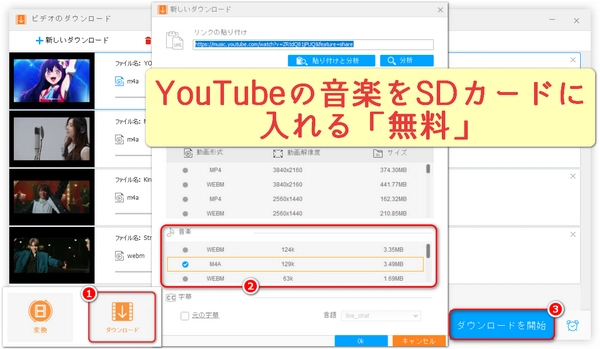
YouTubeに素敵な音楽がたくさんありますよね。お気に入りの曲を通勤・通学中やドライブ中に聴きたいけれど、データ通信量が気になる…そんな経験はありませんか?オフラインで気軽に楽しめるため、本文ではYouTubeの音楽をSDカードに入れる方法を紹介いたします。パソコンが苦手な方でも分かりやすいように、手順を追って解説するので、ぜひ参考にしてみてください。


サイトから音声を抽出・ダウンロードし、直接SDカードへ保存できる多機能ソフト
1000以上のサイト対応&YouTube音声ダウンロード:YouTubeをはじめとする1000以上の動画共有サイトから、URL貼り付け&解析だけで動画・音声・字幕を一括取得可能で、音声のみを選んでダウンロードできるため、音楽保存に最適です。
多彩なオーディオフォーマット&高音質設定:MP3、WAV、AAC、FLAC、AC3、DTSなど主要な音声フォーマットに対応し、ビットレートやサンプリングレート、チャンネル、ボリューム、コーデックも細かくカスタマイズでき、オリジナルに近い高音質を保ったまま保存できます。
バッチダウンロード機能:同時に最大5件までタスクを登録できるバッチモードを搭載しており、大量の楽曲をまとめてSDカードに保存する時も手間なく処理できます。
デバイス最適化プリセット:Android、iPhone、タブレット、ゲーム機など500以上のデバイス向けプリセットを収録し、SDカードを挿入したスマホ用に最適化されたフォーマットやビットレートをワンクリックで設定可能です。
速いダウンロードスピード:独自の技術を利用することでエンコード・デコードを最大50倍高速化させ、大量ダウンロード&変換時でも快適に作業できます。
出力先フォルダの自由設定:出力先を任意のパスに設定可能で、SDカードのドライブレターを指定すれば、ダウンロード完了と同時に直接SDカードへ保存されます。
タグ編集サポート:ダウンロードした音声ファイルに対し、タイトル/アーティスト/ファイルタイプ、説明などのメタデータを編集可能。整理された音楽ライブラリをSDカード上に構築できます。
追加機能:動画・音楽の編集、GIF作成、録画、録音など、便利な機能も搭載されています。
まず、WonderFox HD Video Converter Factory ProをWindows PCに無料ダウンロード無料ダウンロードして起動します。
「ダウンロード」ツールを選択して「新しいダウンロード」ボタンをクリックします。
YouTube動画・音楽のURLをコピーし、URL入力ボックスに貼り付けて「分析」ボタンをクリックします。
分析結果が表示された後、形式・音質・ファイルサイズを選択し、「Ok」ボタンをクリックします。
ちなみに、YouTube側の制限により、ここで選択できる音楽形式はM4AおよびWEBMのみがあります。もし、端末がこの2つのフォーマットに対応していない場合、任意のフォーマットでダウンロードし、ソフトの変換機能を使ってダウンロードした動画/音楽ファイルをMP3/WAV/FLAC/AAC/AC3/OGG/AIFF/ALACなどに変換してみてください。
* 変換方法について、後半でご紹介します。
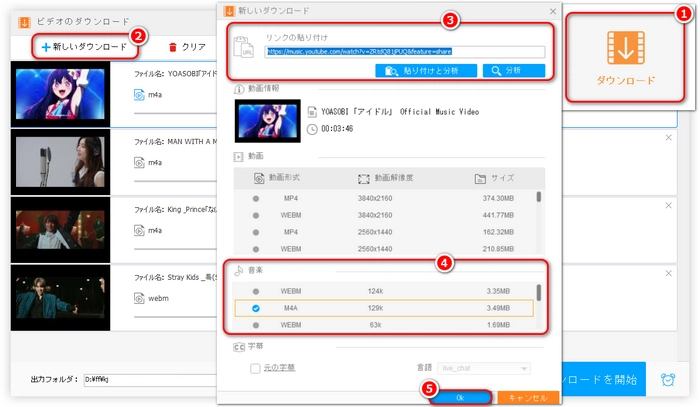
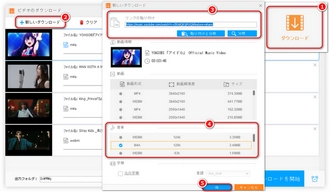
SDカードをパソコンに接続します。
「▼」ボタンをクリックし、保存先をSDカードのルートディレクトリやSDカードにある他のフォルダを設定します。ちなみに、フォーマットを変換する場合、ここで保存先をパソコンのフォルダに設定し、変換ステップで保存先をSDカードのフォルダに設定するのがおすすめです。
「ダウンロードを開始」ボタンをクリックし、YouTubeの音楽をダウンロードします。
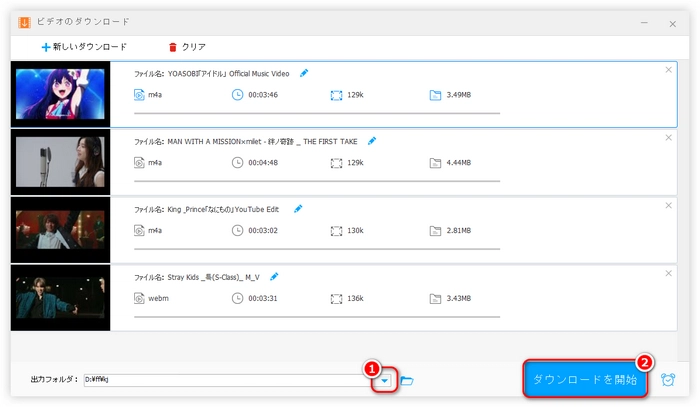

「ダウンロード」ツールを閉じ、メイン画面で「変換」ボタンをクリックします。
「ファイル追加」や「フォルダ追加」ボタンをクリックし、ダウンロードしたYouTubeの動画・音楽をソフトに追加します。
「出力フォーマットを選択」ボタンをクリックし、形式選択画面に入ります。
「音楽」ボタンをクリックし、ニーズに応じて出力形式を選択します(ここで「MP3」を例に取る)。
「▼」ボタンをクリックし、保存先をSDカードのルートディレクトリやSDカードにある他のフォルダを設定します。
「変換」ボタンをクリックし、形式を変換すると同時に、YouTubeの音楽をSDカードに入れます。
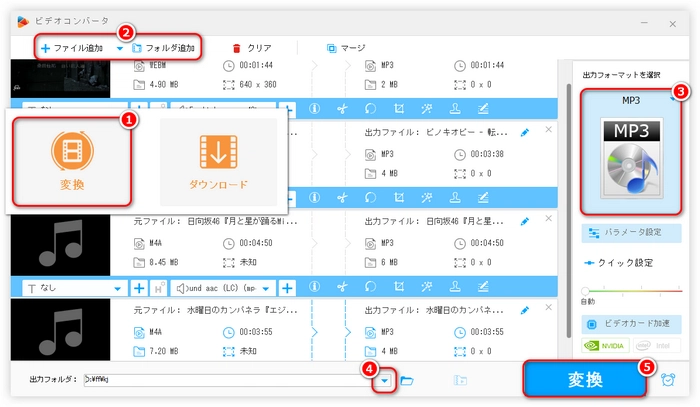
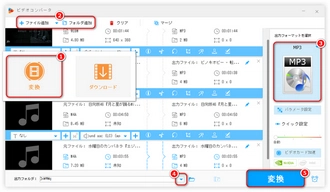
シンプルな操作性と豊富な機能を備えた「WonderFox HD Video Converter Factory Pro」で、手軽にYouTubeの音楽をSDカードへ保存してお楽しみください。今すぐWindows PCに無料ダウンロード無料ダウンロードし、インストールしましょう~
Android版YouTubeアプリでPremium会員になると、動画をダウンロードする時に「設定 > バックグラウンドとダウンロード > SDカードを使用」をオンにできます。これにより、動画(音楽動画含む)が端末の内部ストレージではなくSDカードに保存されます。
プロフィール > 「設定 > ライブラリとダウンロード」から保存先をSDカードに変更し、楽曲やプレイリストをオフライン保存できます。
YouTube Musicの曲をMP3/AAC/FLAC/WAVなどに変換・ダウンロード可能で、変換後のファイルをPCからSDカードにコピーして利用します。
PCにインストールし、YouTube動画のURLを貼り付けて「Extract Audio」→MP3等で保存します。その後、SDカードをPCに接続してファイルをコピーします。
youtube-dl -x --audio-format mp3 <動画URL>
と実行すると高品質なMP3ファイルが生成されます。あとはSDカードにコピーするだけです。
ウェブサイトにYouTube動画のURLを貼り付け、MP3形式で変換・ダウンロードしてスマホ/PC経由でSDカードに保存します。
TubeMateアプリを導入し、動画URLを入力します。設定から保存先フォルダを「/storage/extSdCard」などSDカード領域に指定してダウンロードできます。
YouTubeのURLを貼り付け、MP3に変換・保存します。SDカードにコピーして持ち運びます。
動画を検索したら、表示される「Download」リンクからMP3を取得できます。SDカードに保存して利用します。


1.
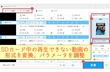
SDカードの動画が再生できない
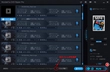
DVDをSDカードにコピー
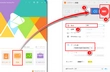
YouTubeからMP3をダウンロードできない
利用規約 | プライバシーポリシー | ライセンスポリシー | Copyright © 2009-2025 WonderFox Soft, Inc. All Rights Reserved.